鼠标右键菜单缩回问题困扰?注册表轻松解决!困扰于 windows 11 鼠标右键菜单缩回的问题吗?php小编苹果带来了解决方案!通过简单的注册表设置,您可以让右键菜单完全展开,省去手动点击的麻烦。赶快跟随小编的教程,一步步解决您的疑虑,体验流畅的操作体验!
win11显示右键选项怎么设置
方法一
1、首先右键开始菜单,打开运行功能。
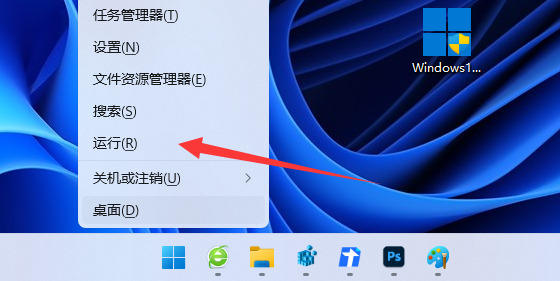
2、接着输入regedit回车打开注册表。
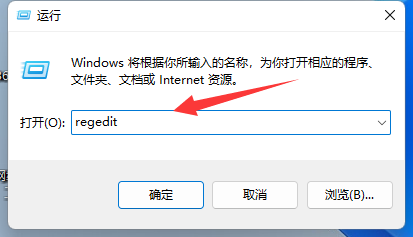
3、然后进入计算机HKEY_CURRENT_USERSoftwareClassesCLSID位置。
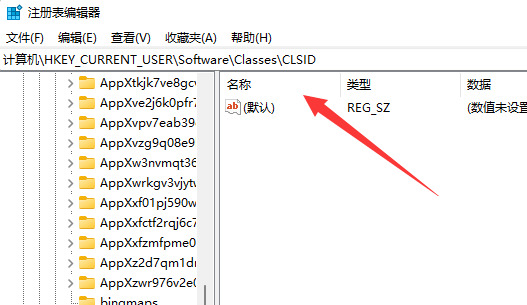
4、然后右键左边文件夹,选择新建一个项
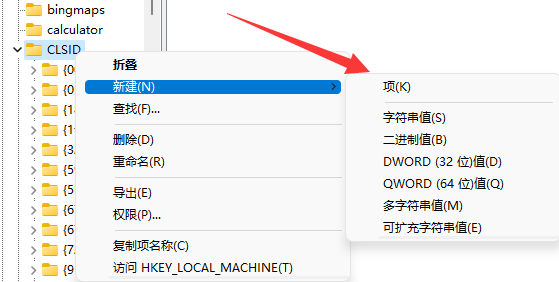
5、将它的名称改为{86ca1aa0-34aa-4e8b-a509-50c905bae2a2}
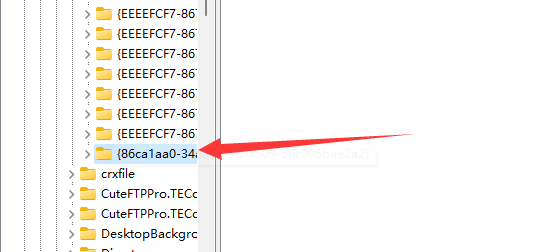
6、再右键新建的项,在其中新建一个名为InprocServer32的项。
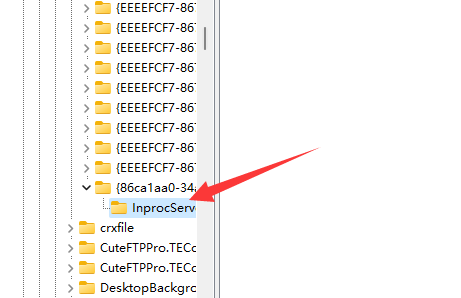
7、新建完成后重启资源管理器,就能右键直接打开所有选项了。
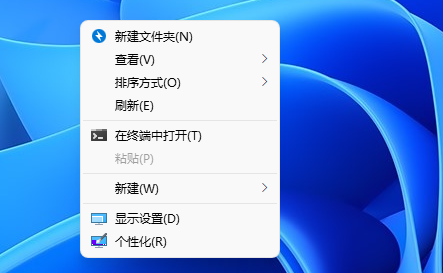
方法二
1、同时按住win+R打开运行命令,输入Regedit,打开注册表编辑器。
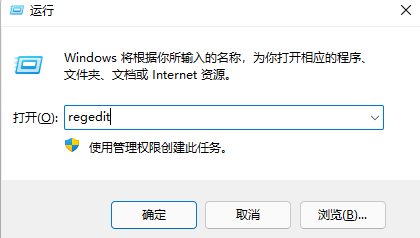
2、定位到 HKEY_LOCAL_MACHINESYSTEMCurrentControlSetControlFeatureManagementOverrides4 右击创建新的项,命名为 UndockingDisabled。
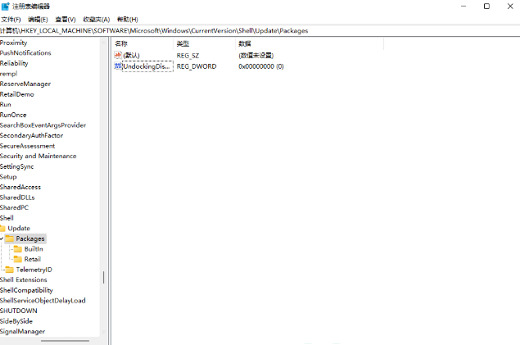
3、鼠标右键新建的项目修改,将数值数据改为1,重启后就可以发现我们的菜单已经变为win10样式了。
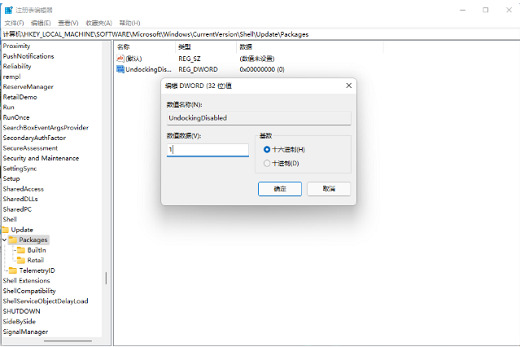
以上就是win11显示右键选项怎么设置的详细内容,更多请关注知识资源分享宝库其它相关文章!
版权声明
本站内容来源于互联网搬运,
仅限用于小范围内传播学习,请在下载后24小时内删除,
如果有侵权内容、不妥之处,请第一时间联系我们删除。敬请谅解!
E-mail:dpw1001@163.com

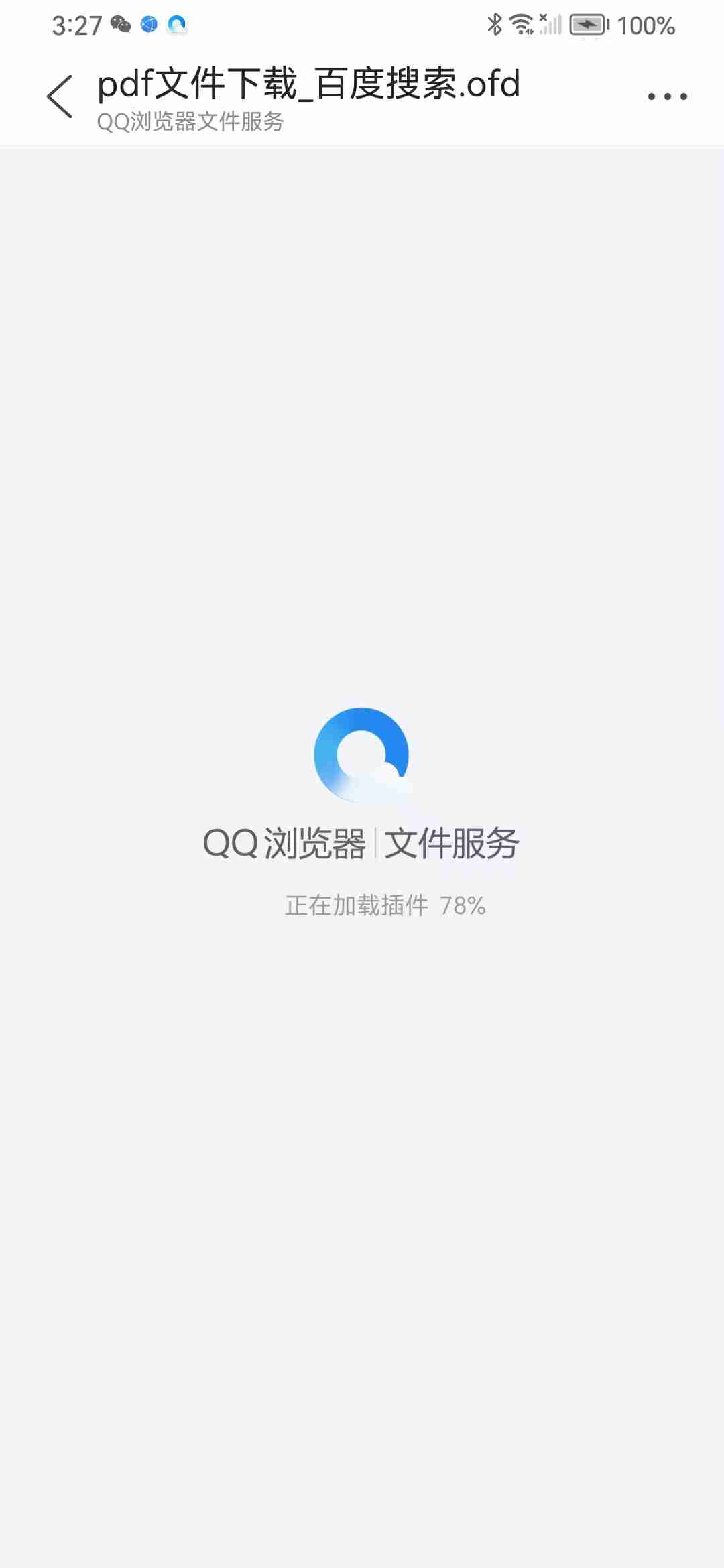
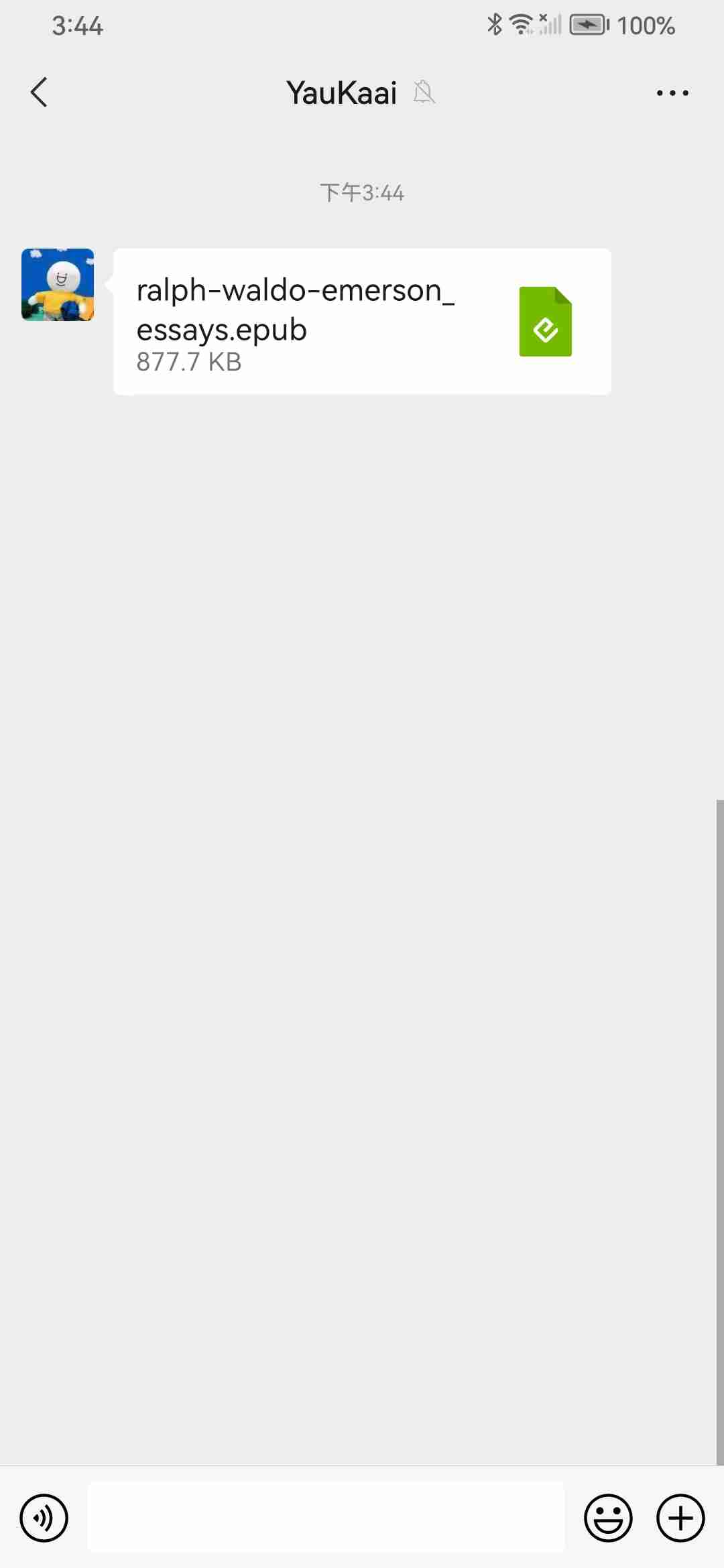
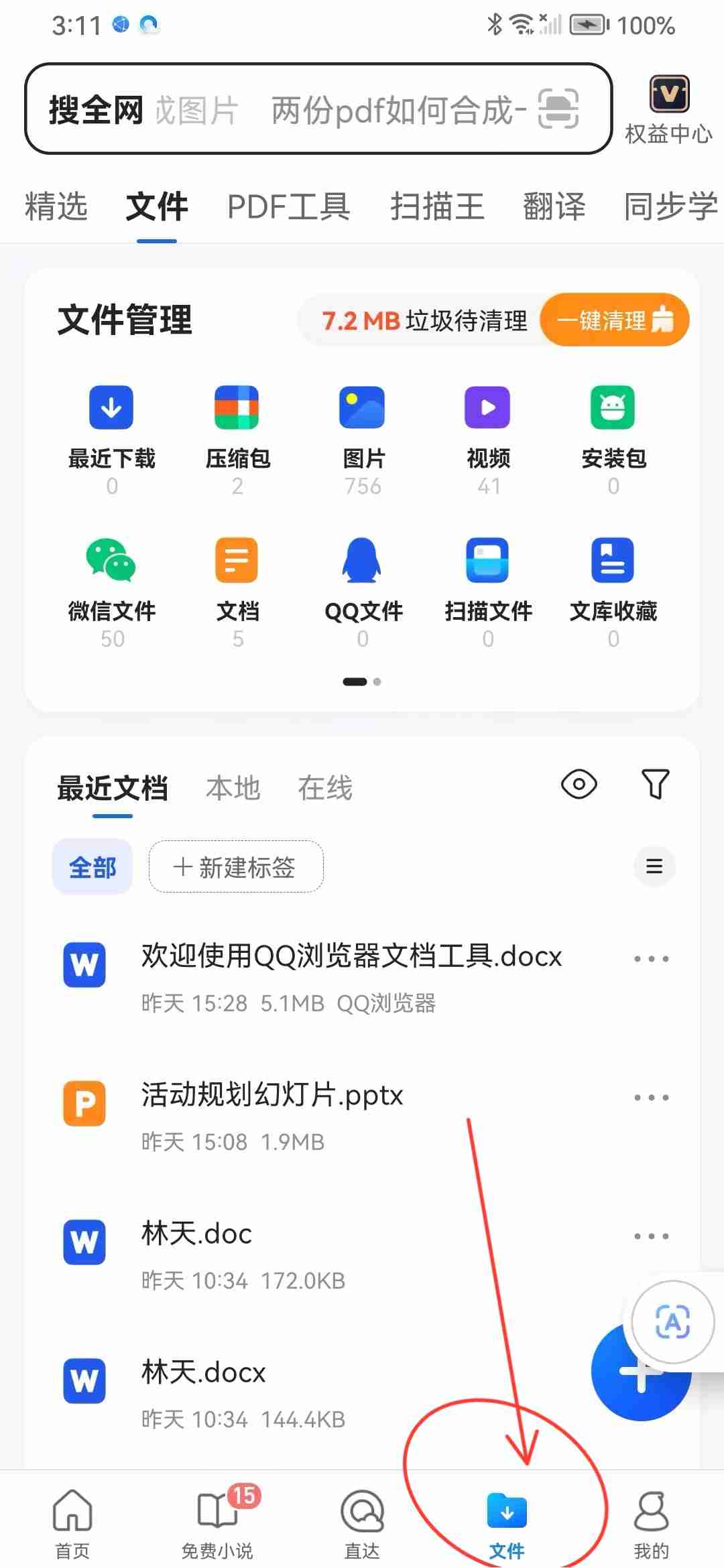
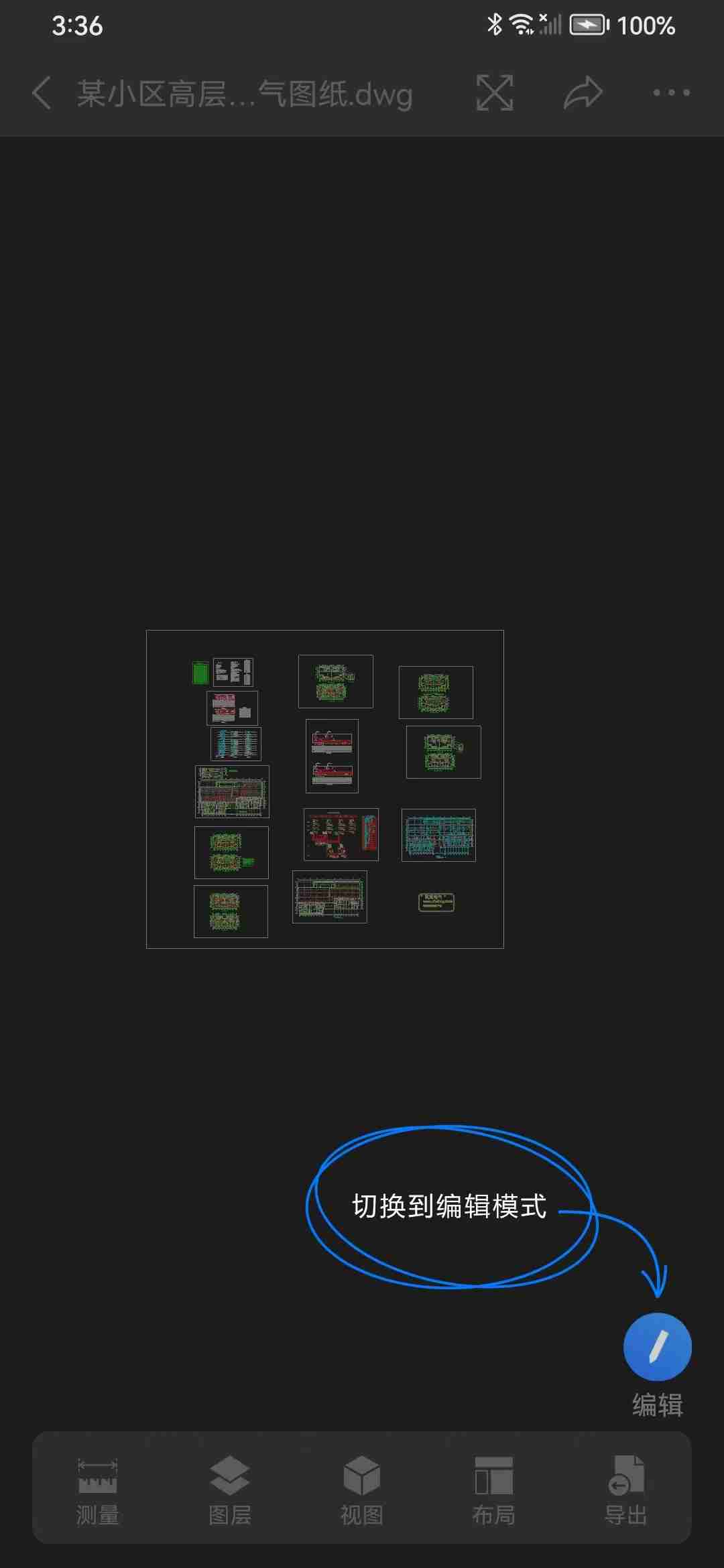
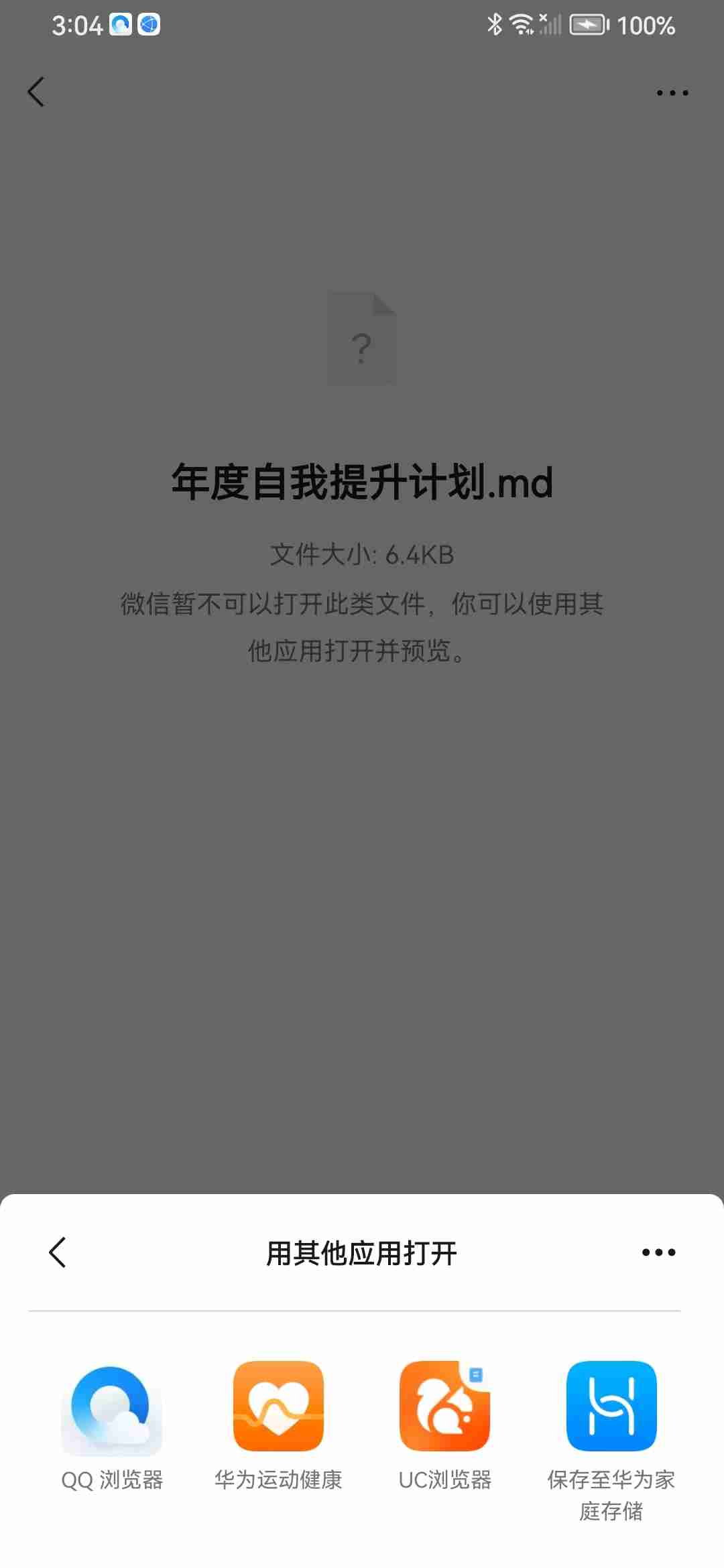





发表评论